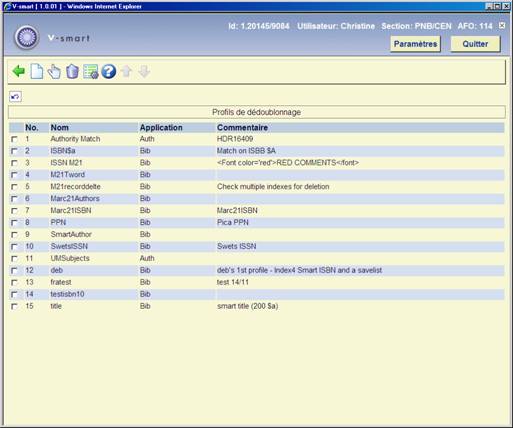
Un profil de dédoublonnage détecte les notices identiques et détermine comment le système doit réagir face à des notices qui contiennent des clés identiques. Les règles enregistrées dans les profils déterminent ce qui doit être fait avec les notices. Ces règles peuvent ressembler à :
·
« Si plusieurs notices avec une clé identique ont été trouvées, les fusionner. »
·
« Si une notice est importée et qu'aucune clé identique n'a été trouvée, créer une nouvelle notice »
En résumé : une règle détermine ce qui doit être fait dans le cas où il y a zéro, une ou plusieurs correspondances avec une clé.
Après la sélection de cette option, un écran sommaire s'affichera :
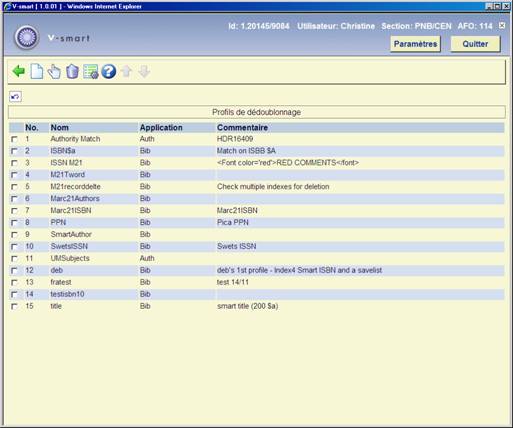
Ces profils d'importation peuvent être employés ailleurs, par exemple pour importer des titres.
: Après la sélection de cette option, un écran de saisie s'affichera :
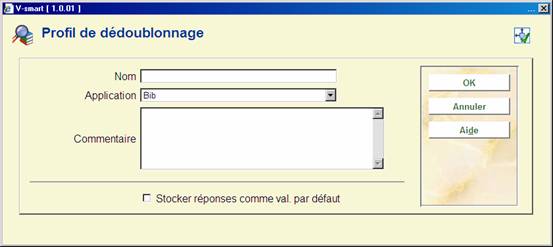
Nom : introduisez le nom de votre nouveau profil de dédoublonnage.
Application: cliquez sur la flèche vers le bas pour sélectionner :
· Bib - pour dédoublonner des notices bibliographiques.
·Auth - pour dédoublonner des enregistrements autorités.
·
Commentaire : introduisez un texte décrivant votre profil de dédoublonnage.
: choisissez une ligne puis cette option pour la supprimer.
: choisissez une ligne puis cette option pour modifier les propriétés générales. Voir ci-dessus pour une description de l'écran de saisie.
: choisissez une ligne puis cette option pour modifier les règles. Dans ce cas l'écran suivant s´affichera :

L' ISNO est un critère qui permet de retrouver les notices doublons dans cet exemple. Puisque l'index existe, la clé n'est absolument pas nécessaire. Nous choisissons l'index ISBN, l'action 0 signifie : nouvelle notice, action 1 signifie : mise à jour de la notice, action plusieurs notices trouvées : mettre les notices dans un panier.
La conséquence est que quand l'ISNO n'est pas trouvé dans l'index, une nouvelle notice est ajoutée. Dans le cas où il y aurait une correspondance dans la base, la nouvelle notice serait fusionnée avec la notice existante. Dans le cas où plusieurs notices seraient trouvées, le système ne peut déterminer avec quelle notice la notice entrante doit être fusionnée. Elle sera donc sauvegardée dans un panier. Dans le cas où vous choisissez ‘mise à jour' également pour plusieurs notices trouvées, le système fusionnera la notice entrante avec la première notice trouvée dans l'index ISNO.
: Après la sélection de cette option, un écran de saisie s'affichera :

Index ou fichier de dédoublonnage : un index ou un fichier de dédoublonnage peut servir de critère de recherche de doublons ; en sélectionner un dans le menu déroulant.
Action rien trouvé : considérer la notice entrante comme nouvelle notice quand le système n'a pas trouvé de notice locale correspondante
Action 1 notice trouvé : considérer la notice entrante comme une mise à jour de la notice locale quand le système a trouvé une notice locale correspondante
Action plusieurs notices trouvées : considérer la notice entrante comme à garder dans un fichier de travail lorsque la notice entrante correspond à plusieurs notices locales.
: choisissez une ligne puis cette option pour la supprimer.
: choisissez une ligne et puis cette option pour modifier les propriétés générales. Voir ci-dessus pour une description de l'écran de saisie.
Un fichier de dédoublonnage est un pseudo index qui contient des clés uniques pour les notices. L'écran sommaire montre tous les fichiers créés (via l'AFO 114, option 4). A partir d'ici, vous pouvez les supprimer. La consultation/modification des contenus est effectuée dans l'AFO 115.
La constitution d'un fichier de dédoublonnage nécessite qu'il soit d'abord créé sur le système avec ses paramètres, puis lancé pour aller chercher les doublons sur la base en fonction des critères désirés.
Après la sélection de cette option, un écran sommaire s'affichera :
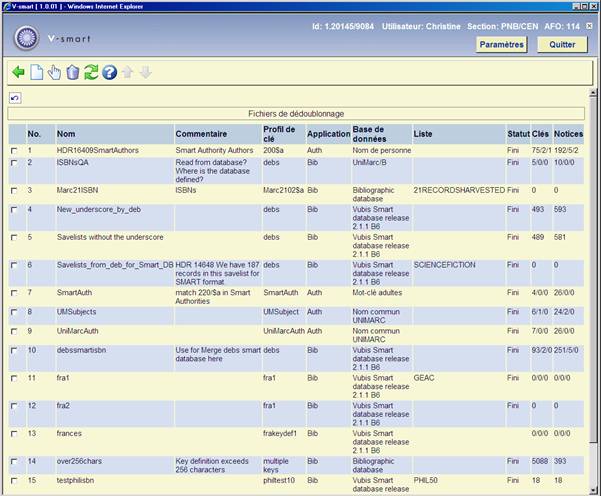
Nom: Nom du fichier
Commentaire: Description explicative
Profil de clé: Profil utilisé pour ce fichier
Application: Bib - pour dédoublonner des notices bibliographiques ou Auth - pour dédoublonner des notices autorités
Base de données: Nom valide de base de données
Liste: Nom du panier traité (videz quand la base de données complète a été traitée)
Statut: Le statut actuel (fini ou Création)
Clés: Nombre de clés (nombre total/fusionné/supprimé)
Notices: Nombre de notices (nombre total/fusionné/supprimé)
Quand l'option « Utiliser pour fusion » a été sélectionnée lors de la création du fichier de dédoublonnage, le fichier peut être utilisé dans l'AFO 115 pour fusionner les notices. C'est uniquement dans ce cas que les notices dupliquées seront sauvegardées dans un panier.
: Après la sélection de cette option, un écran de saisie s'affichera :

Nom : introduisez le nom (de moins de 25 caractères) de votre nouveau fichier de dédoublonnage.
Nom de clé: récupérer la clé précédemment créée
Application: : « Bib » pour les notices bibliographiques et « Auth » pour les notices d'autorité
Base de données : sélectionner le nom de votre base de données
Liste avec notices : il est possible de fusionner deux types de fichiers : l'intégralité du catalogue bibliographique ou un panier. La fusion de notices reprises dans un panier est prévue pour pouvoir sélectionner/fusionner des notices d'une partie du catalogue (par exemple uniquement les CD ou les rapports). Ne pas remplir cette zone si la sélection doit porter sur l'ensemble du catalogue. Saisir le nom du panier si vous souhaitez fusionner des notices reprises dans celui-ci.
Commentaire : introduisez un texte décrivant votre profil de dédoublonnage.
Utiliser pour fusion : cocher cette case si vous souhaitez utiliser un profil de fusion une fois les doublons détectés.
: choisissez une ligne et puis cette option pour modifier les propriétés générales. Voir ci-dessus pour une description de l'écran de saisie.
: choisissez une ligne et puis cette option pour la supprimer.
: choisissez cette option pour rafraîchir l'écran. Tous les nouveaux fichiers supplémentaires lancés par un autre utilisateur s'afficheront également au même moment.
La définition d'un fichier de dédoublonnage est faite dans AFO 114 sous l'option 2 puis créée avec l'option 4. Après la sélection de cette option, un écran de saisie s'affichera :

Dans la zone Sélectionnez, cliquez sur la flèche vers le bas pour sélectionner le fichier de dédoublonnage que vous désirez recréer.
Attention !
Cette opération nécessite énormément de ressource et de temps, il est donc vivement recommandé de la lancer en fin de journée et de prévoir de la place disque suffisante.
Consulter le fichier de fusion à partir de l'AFO 115 – Option Fichier de fusion.
Après avoir (re)créé le fichier vous pouvez trouver ce fichier sous dans l'AFO 114
· Document control - Change History
|
Version |
Date |
Change description |
Author |
|
1.0 |
May 2008 |
Creation |
|